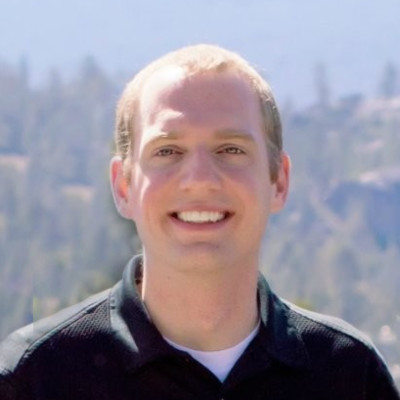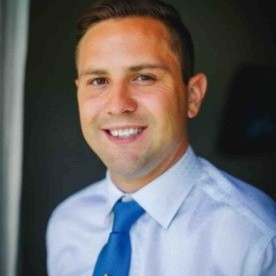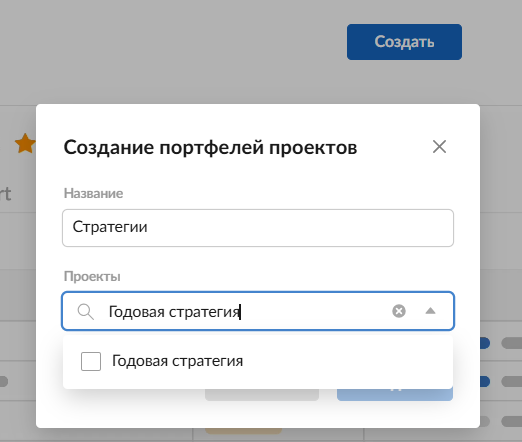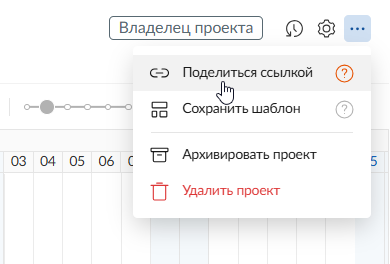10 Возможностей GanttPRO, Которые Менеджеры Проектов и Команды Любят Больше Всего
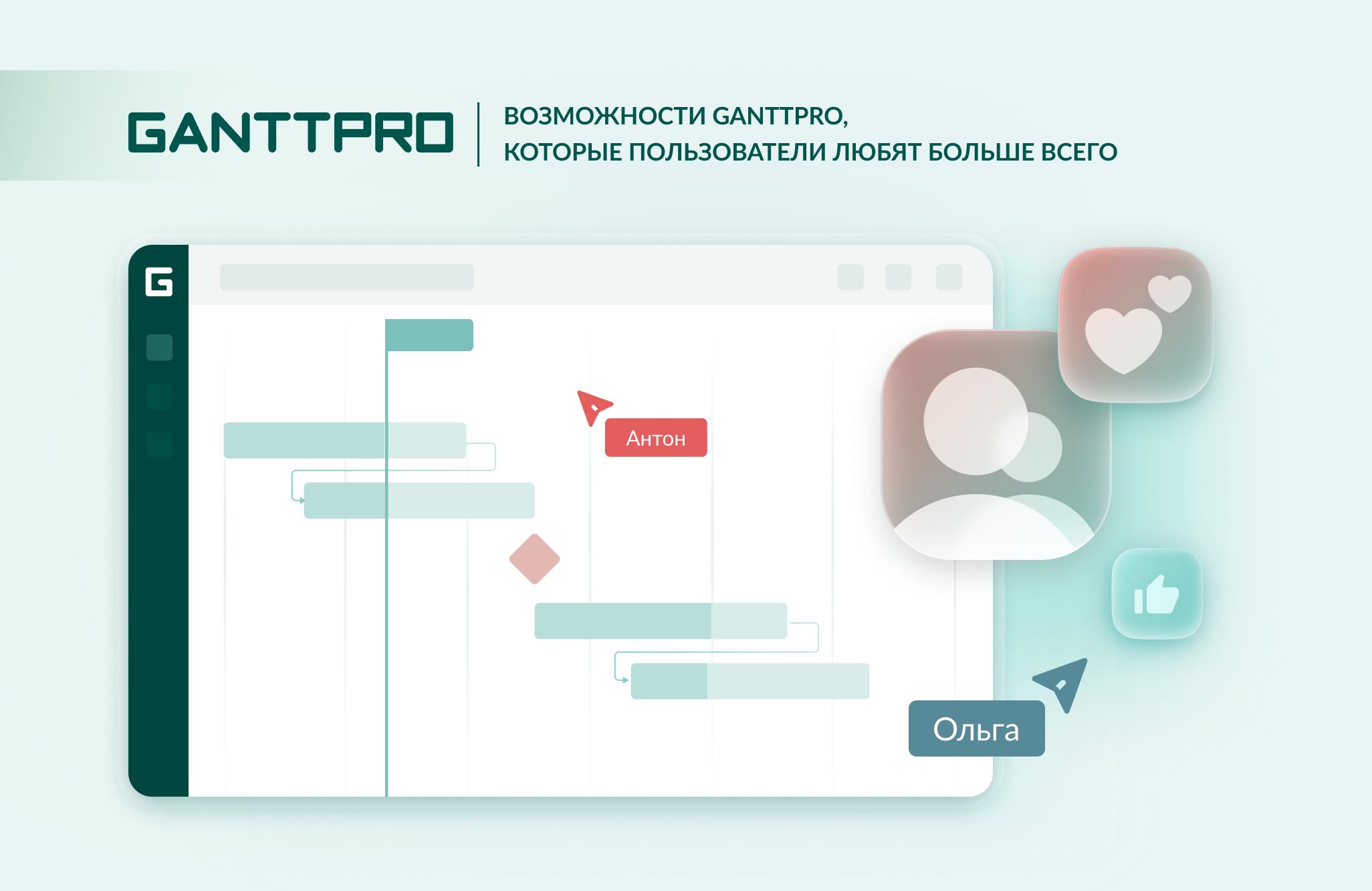
Аудиоверсия:
Менеджеры проектов и их команды знают GanttPRO как один из самых надежных инструментов с интуитивно понятным интерфейсом и мощным набором возможностей. Его часто выбирают как опытные профессионалы, так и новички.
Этот инструмент упрощает планирование, улучшает совместную работу и повышает эффективность управления проектами. Он регулярно обновляется, предлагая новый функционал для команд из самых разных профессиональных сфер.
В этой статье рассмотрим 10 главных возможностей GanttPRO, особенно любимых пользователями: от зависимостей задач до эффективных интеграций. Эти возможности делают программу одним из ведущих решений на основе онлайн диаграммы Ганта.
Содержание:
- Диаграмма Ганта.
- Автопланирование.
- Портфели проектов.
- Дополнительные представления проекта.
- Совместная работа.
- Загрузка ресурсов.
- Бюджет.
- Публичная ссылка.
- Экспорт.
- Интеграции.
10 возможностей GanttPRO, которые полюбились пользователям
Наибольшей популярностью у проектных команд пользуются те возможности, которые они регулярно используют в работе и которые постоянно совершенствуются на основе их отзывов.
GanttPRO предлагает продвинутый и расширенный функционал, но мы постарались выбрать самое востребованное.
Давайте рассмотрим возможности, которые завоевали сердца пользователей программы.
1. Диаграмма Ганта
Диаграмма Ганта — это не просто возможность визуально планировать работу. Это основа подхода GanttPRO к профессиональному управлению проектами. Пользователи сразу видят ее при создании нового проекта, так как в программе это представление проекта по умолчанию.
В отличие от более простых представлений, диаграмма обеспечивает структурированный и ориентированный на соблюдение сроков подход к планированию. Она идеально подходит для работы над проектами, требующими точного управления временем, детализации сроков и слаженной координации команды.
Другие представления проекта часто просто фокусируются на статусах отдельных задач. При этом им обычно не хватает глубины для полноценного обзора всего проекта. Диаграмма Ганта, в свою очередь, дает наглядную визуализацию, которая отображает длительность задач, взаимосвязи между всеми этапами работы и ключевые вехи проекта.
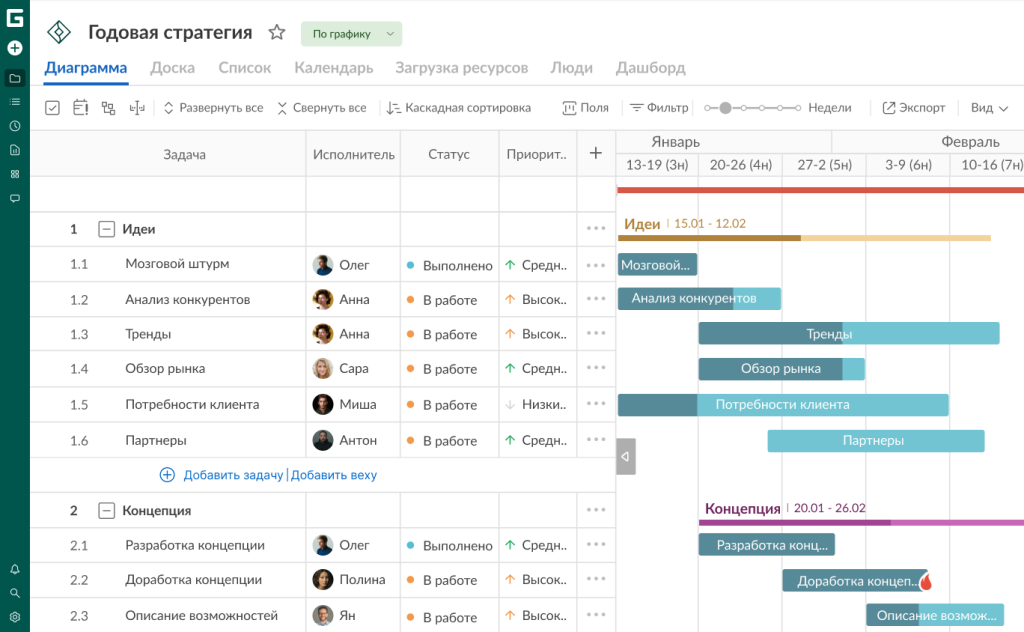
Применение диаграммы позволяет командам минимизировать возможные трудности визуального планирования и вносить корректировки в реальном времени. Именно поэтому диаграмма Ганта в GanttPRO получила признание в отрасли и удостоилась множества престижных наград.
Вот как оценивает это визуальное представление проекта и саму программу пользователь Захар Першин:
GanttPRO — это простой и мощный инструмент для управления проектами, основанный на диаграмме Ганта. Он отлично подходит как для индивидуального использования, так и для командной работы. Весь процесс планирования проектов легко визуализируется с помощью диаграммы Ганта, что упрощает управление сроками и ресурсами.
Зависимости
Визуальные зависимости, которые связывают активности проекта на диаграмме Ганта, обеспечивают логику в рабочем процессе. Они определяют последовательность выполнения задач, помогая минимизировать задержки и конфликты в распределении ресурсов.
Икбал Джумабхой, генеральный директор BlackBook Technologies Pte Ltd, приложения для путешествий, так комментирует эту возможность в GanttPRO:
Все активности мы размещаем на временной шкале и создаем зависимости. Эти зависимости между задачами помогают видеть последовательность их выполнения. Бывает, чтобы приступить к новой задаче, нужно дождаться выполнения задачи кого-то из коллег. Именно поэтому мы храним всю информацию в одном месте и не забываем создавать зависимости.
Многие пользователи, пришедшие из менее эффективных программ, отмечают, что важное преимущество GanttPRO — это возможность настроить не только зависимость вида «Окончание-Начало», но и применить другие, не менее важные виды зависимостей.
«Окончание-Начало» — это самый распространенный вид, при котором завершение одной задачи определяет начало следующей. Помимо него, в GanttPRO можно визуализировать следующие виды зависимостей:
- «Окончание-Окончание». Такой вид нужен, когда завершение одной задачи напрямую зависит от завершения другой.
- «Начало-Начало». В этом случае задача может начаться только после начала предыдущей.
- «Начало-Окончание». Это зависимость нужна, когда задача не может быть завершена, пока другая не начнется.
В GanttPRO легко добавить зависимости с помощью интуитивно понятного перетаскивания. При наведении на полосу задачи появляются небольшие кружки.
Перетаскивайте их и соединяйте с необходимой задачей или событием.
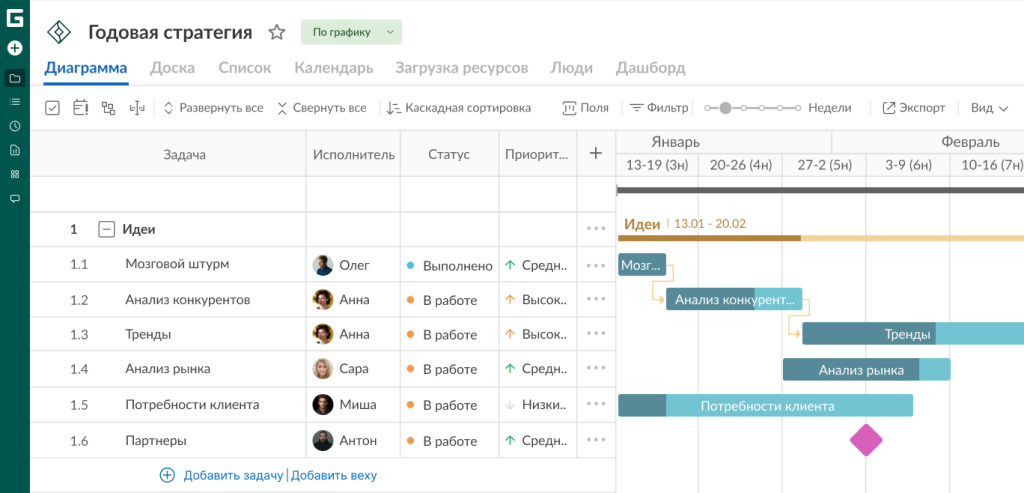
Критический путь
Если командам необходимо грамотно визуализировать последовательность задач, которые нужно выполнить до завершения всего проекта, они применяют критический путь на диаграмме Ганта.
Благодаря этой возможности можно легко определить минимально возможную продолжительность проекта и показать все задачи и события, влияющие на сроки его завершения.
Вот слова Бена Эммонса, менеджера проектов в компании MagMod, занимающейся разработкой фотооборудования:
В больших и сложных проектах тяжело выделять именно важные задачи. GanttPRO в один клик автоматически рассчитывает и показывает критический путь с важными для плана задачами.
В программе критический путь выключен по умолчанию. Вы можете включить его в любой момент. Для этого достаточно нажать на соответствующую кнопку в левом верхнем углу сетки проекта. Это займет всего несколько секунд.
Все критические задачи на диаграмма Ганта в GanttPRO выделены красным цветом.
Важно помнить, что даже малейшая задержка в выполнении задачи, входящей в критический путь, может передвинуть крайний срок всего проекта.
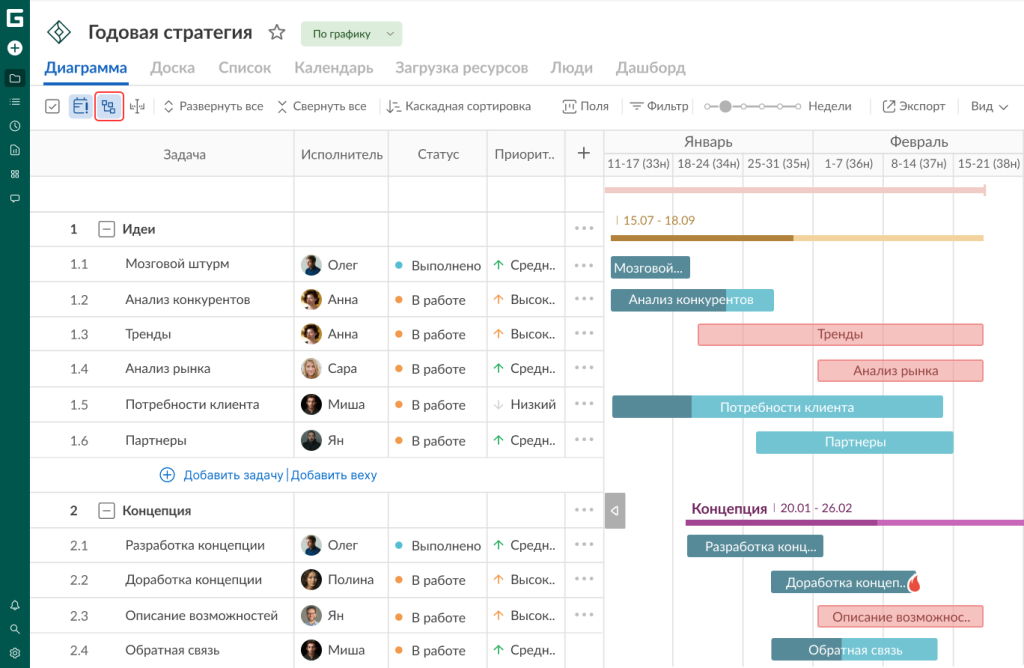
Крайний срок
Умение соблюдать сроки — ключевой навык для любого, кто вовлечен в проектные работы.
Каждая выполненная вовремя задача означает прогресс и здоровый ход проекта, в то время как даже небольшая задержка может негативно повлиять на общий успех.
С GanttPRO очень просто соблюдать крайние сроки. Достаточно выбрать задачу, открыть окно ее настроек и активировать опцию «Крайний срок». Затем нужно просто установить необходимую дату.
Когда крайний срок установлен, вы увидите значок пламени, который будет наглядным напоминанием о приоритетах.
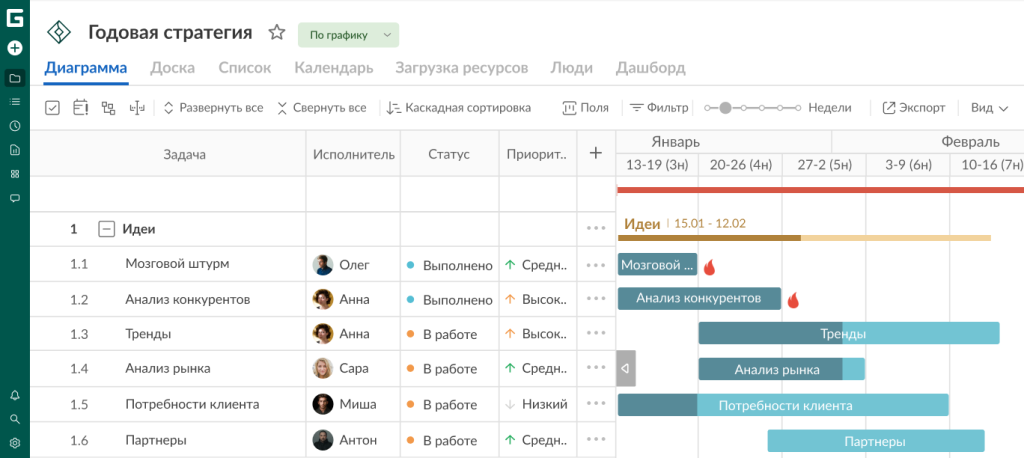
Вот как оценивает такой функционал в GanttPRO Ростислав Черниченко, руководитель отдела инфраструктуры и управления проектами в компании GeoComply, занимающейся защитой платежных транзакций:
В GanttPRO я нашел все, что мне было нужно, плюс множество других преимуществ. Благодаря уведомлениям по электронной почте и уведомлениям внутри инструмента я могу контролировать все свои даты и сроки. Кроме того, крайние сроки наглядно отображаются на временной шкале диаграммы Ганта.
2. Автопланирование
Еще одна возможность, любимая многими проектными командами, использующими в работе GanttPRO, — автопланирование. Это эффективный способ автоматической корректировки сроков задач и графиков проектов в случае возникновения каких-то изменений.
С автопланированием пользователи могут соблюдать точные сроки, контролировать зависимости и следить за ходом выполнения проектов без ручного пересчета.
Джордж Россл, менеджер по производству в компании A+ Construction Pro, так оценивает эту возможность:
Благодаря возможности автопланирования в GanttPRO я могу видеть, как будет развиваться проект, если произойдут какие-либо изменения. Например, если сегодня не было проверки, одним щелчком мыши я вижу, как это повлияет на даты моих проектов.
Чтобы включить автопланирование, перейдите в «Настройки проекта» в правом верхнем углу.
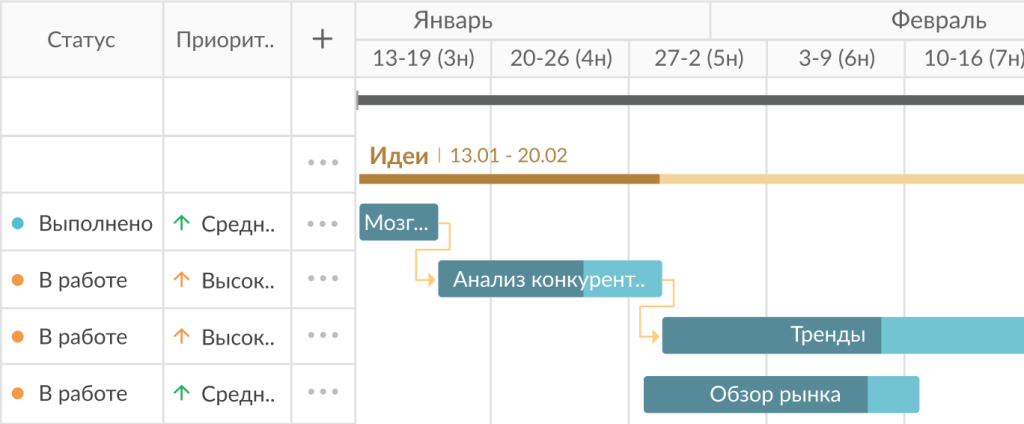
3. Портфели проектов
Возможность управления несколькими проектами одновременно также важна для пользователей. Многие хотят контролировать свои проекты в одном пространстве без необходимости переключаться между вкладками.
GanttPRO отлично подходит для управления портфелями проектов. Программа предлагает единую рабочую область, в которой менеджеры и команды могут легко организовывать задачи, отслеживать ход выполнения работ и всегда быть в курсе событий.
Пользователь Сергей Канышев отмечает:
GanttPRO дает набор возможностей, который позволяет управлять не только одним проектом, но и портфелями проектов, что выгодно выделяет его среди аналогов.
Чтобы создать портфель проектов, необходимо нажать «Создать новый проект» и выбрать «Создать портфель проектов». Затем можно легко выбрать проекты, которые вы хотите включить в свой портфель для комфортного управления ими.
Такая опция доступна владельцам и администраторам аккаунтов, а также пользователям планов «Business» и «Enterprise», имеющих соответствующее разрешение.
4. Дополнительные представления проекта
Многим командам нужны гибкость и разнообразие возможностей в визуализации задач и хода выполнения проекта.
Хотя диаграмма Ганта — один из самых востребованных инструментов для планирования и организации задач, менеджеры часто ищут альтернативные представления.
Управление задачами с разными представлениями проекта часто встречается среди любимых пользователями вариантов использования GanttPRO.
Программа предлагает:
- Список.
- Доску.
- Календарь.
- Дашборд.
Каждое представление визуализирует информацию по-разному, но все они обеспечивают индивидуальный подход к управлению проектами. С их помощью пользователи получают более мощные «рычаги» для планирования, организации и мониторинга рабочих процессов.
Пользователь Михаил Альхимович отмечает:
Благодаря GanttPRO я смог реализовать необходимые мне задачи, структурировать план действий и, что мне больше всего понравилось, следить за представлением диаграммы сразу в виде вложенного списка задач, kanban доски и самой диаграммы.
В GanttPRO вы можете легко переключаться между представлениями, поддерживая непрерывное выполнение проекта.
Давайте рассмотрим каждый вариант.
Доска
Доску в стиле канбан часто выбирают пользователи, которые предпочитают организовывать задачи и проекты, а также отслеживать их ход с помощью простой системы столбцов и карточек. Такая доска может использоваться для управления рабочими процессами, операциями, краткосрочными итерациями или сложными проектами.
Менеджеры и команды выбирают это представление, поскольку оно помогает им наглядно отображать различные этапы рабочего процесса. Обычно используют столбцы «Открыт», «В работе» и «Выполнено» или добавляют дополнительные варианты.
Столбцы содержат карточки, состоящие из задач. Каждая карточка может включать общее описание, исполнителей, сроки выполнения, вложения и другие данные. Вы можете легко перемещать карточки из одного столбца в другой с помощью перетаскивания, чтобы отражать ход выполнения рабочего процесса.
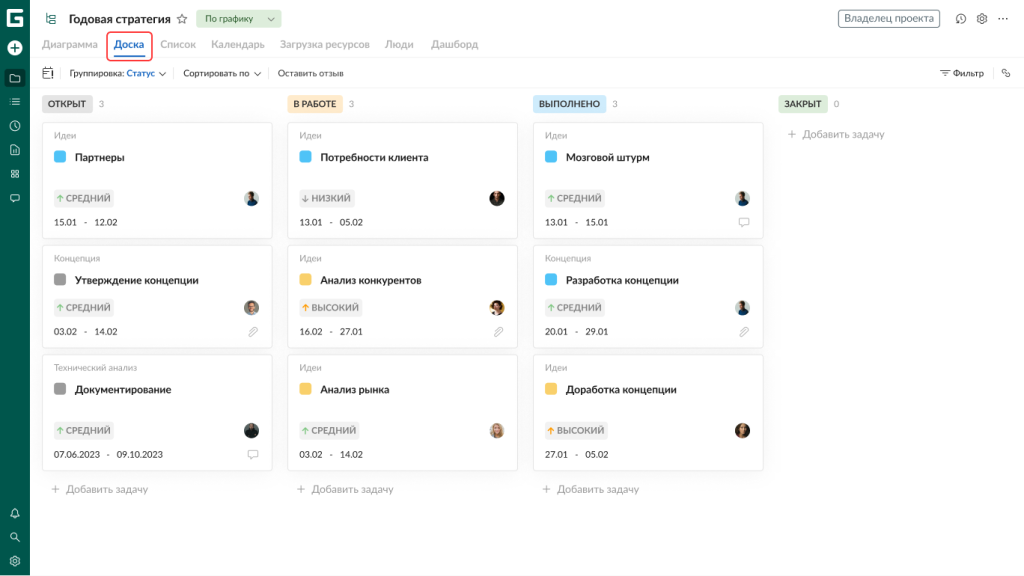
Список
Список помогает организовывать любые проектные активности и мероприятия в структурированном табличном формате. Это делает его доступной альтернативой для тех, кто ищет более простой вариант, чем мощная диаграмма Ганта.
В рамках этого представления можно легко добавлять задачи или вехи, просто нажимая кнопку «+ Добавить». Выбрайте несколько задач одновременно, чтобы применить массовые изменения, включая удаления.
Представление проекта в виде списка помогает обнаружить просроченные задачи и гарантирует четкое соблюдение сроков.
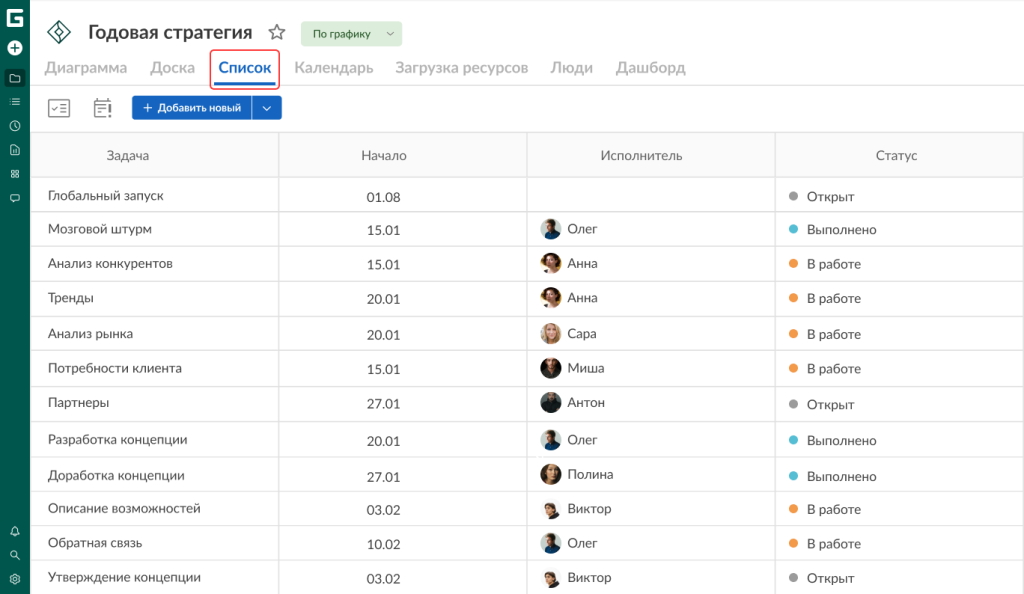
Календарь
В представлении календарь в GanttPRO данные также отображаются в простом и интуитивно понятном формате. Это помогает сосредоточиться на краткосрочном планировании без лишних деталей. Поэтому этот вариант также выглядит простой альтернативой диаграмме Ганта.
С помощью календаря можно легко отслеживать рабочую загрузку каждого члена команды, обеспечивая сбалансированное распределение задач и быстро выявляя возможные конфликты в планировании. Однако такое представление ограничено только лишь отображением активностей в рамках одного проекта. Оно не визуализирует все задачи из вашего аккаунта. Также здесь нельзя отмечать вехи.
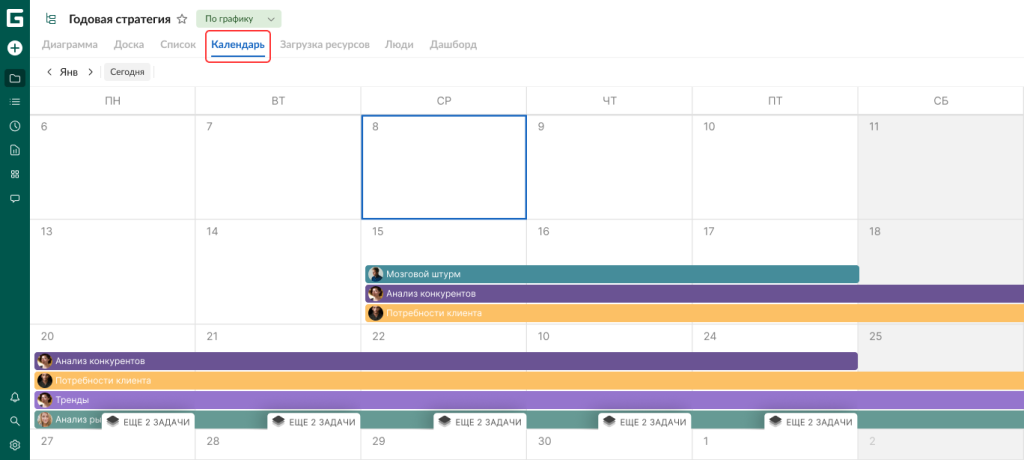
Дашборд
Иногда пользователям необходимо переключиться на дашборд, чтобы контролировать виджеты с главными данными вашего проекта в реальном времени. Это динамическое представление помогает оставаться в курсе событий проекта без необходимости просмотра сложных данных и деталей.
С помощью дашборда вы можете мгновенно оценивать производительность проекта, сравнивать фактический прогресс с запланированными показателями и выявлять потенциальные риски до их возникновения.
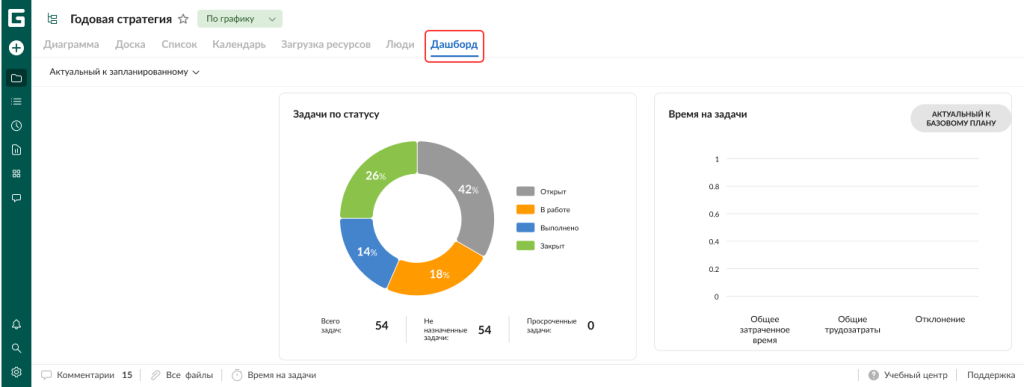
5. Совместная работа
Совместная работа в команде позволяет участникам проектов общаться, обмениваться обновлениями и одновременно редактировать задачи или документы, обеспечивая согласованность и грамотное принятие решений. Это также сводит к минимуму недопонимание и позволяет всем работам идти по плану.
Вам не понадобится много времени и усилий, чтобы узнать, как организовать командную работу в GanttPRO. Это простой и быстрый процесс.
Вот какими мыслями делится пользователь Дмитрий Павлюченко:
GanttPRO — это интуитивно понятный сервис для планирования и управления проектами с полезными возможностями совместной работы и отслеживания прогресса. Совместная работа и возможность общения внутри сервиса облегчает сотрудничество в команде.
Есть несколько причин, по которым пользователи любят совместную работу в GanttPRO.
Во-первых, они ценят общение в реальном времени. В GanttPRO легко оставлять и получать обратную связь, поэтому вся команда может сразу видеть изменения и улучшения в ходе проекта без необходимости обновления страницы.
Кроме того, пользователям нравится, что все важные сведения об их проектах доступны в одном централизованном месте.
Это место — раздел «Комментарии». Здесь участники команды могут управлять обратной связью к задачам во всех своих проектах.
Этот раздел объединяет комментарии на уровне аккаунта (без необходимости открывать отдельные проекты для доступа к обсуждениям по конкретным задачам). Он позволяет увидеть контекст и весь путь любой задачи, фильтровать по определенному проекту или визуализировать все проекты, выполнять поиск по названию задачи или комментарию и многое другое.
Эта возможность предназначена для обсуждения задач, связанных с конкретным проектом, а не для неформальных бесед. Ее можно найти в левой боковой панели.
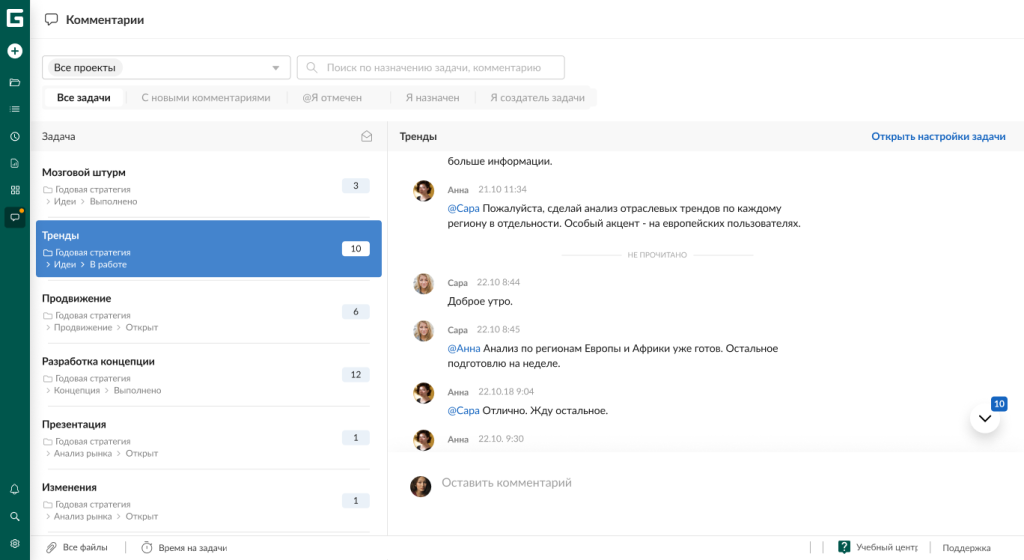
Кроме того, пользователи высоко ценят следующие возможности GanttPRO для эффективной совместной работы в команде:
- Уведомления. Эта возможность позволяет участникам команд всегда быть информированным о задачах и событиях своего проекта. Быстрые оповещения гарантируют, что они всегда будут в курсе любых обновлений и изменений. В GanttPRO есть три типа уведомлений: уведомления в ленте активности, уведомления по электронной почте и push-уведомления. Вы можете учитывать свои предпочтения, указав их в настройках аккаунта и ленте активности.
- Комментарии. С этой возможностью пользователи могут обсуждать определенные задачи, оставляя к ним комментарии. Такие комментарии видны любому участнику команды вместе с подробностями о том, кто их опубликовал и когда. Пользователи также могут редактировать или удалять свои комментарии, когда это необходимо. Соответствующий раздел находится в нижней части окна настроек задач.
- Файлы. Многие ценят возможность просто и быстро добавлять файлы в свои задачи, загружая их с компьютеров или просто перетаскивая их в окно настроек задач. Для еще большей гибкости можно интегрировать аккаунты с Google Drive или OneDrive. Это позволяет прикреплять файлы напрямую из облачного хранилища (без необходимости загружать их в GanttPRO).
- Упоминания. Участники команды могут адресовать комментарии определенным коллегам с помощью упоминаний. Для этого они просто вводят символ @ в разделе «Комментарии» или в настройках задачи. Появляется раскрывающийся список со всеми участниками команды, позволяющий выбрать нужного.
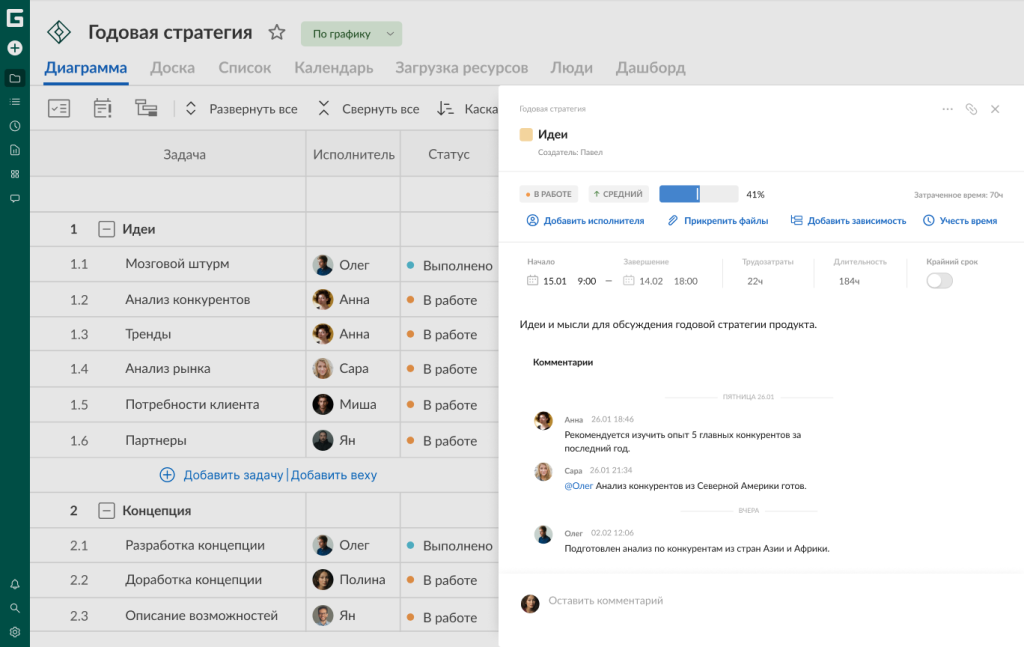
Понятная система прав и ролей в проекте — это тоже существенный фактор, склоняющий команды выбирать GanttPRO.
Программа позволяет настраивать роли и права для каждого пользователя. Это гарантирует, что все участники проекта имеют нужный уровень доступа в зависимости от их обязанностей. Таким образом, каждый может сосредоточиться на определенных задачах, не перегружая себя лишними данными.
GanttPRO предлагает два уровня разрешений:
- Роли в аккаунте. Новые пользователи получают определенные роли, когда их приглашают в аккаунт. Эти роли объединяют общие и высокоуровневые возможности. Чтобы их настроить, нужно найти «Настройки аккаунта» в левом нижнем углу и перейти в раздел «Команда и ресурсы», где можно легко определить нужные роли.
- Права в проекте. Также можно назначать права определенным пользователям. Они будут определять действия, которые этим пользователям разрешено выполнять в рамках данного проекта. Чтобы настроить их, необходимо перейти во вкладку «Люди» в проекте и назначить соответствующие права каждому участнику команды.
6. Загрузка ресурсов
Еще одна возможность, которую менеджеры проектов часто упоминают среди любимых в GanttPRO, — это управление загрузкой ресурсов. С помощью соответствующего функционала они могут отслеживать и контролировать распределение задач между своими командами.
Возможность управления загрузкой ресурсов комментирует Лукаш Вельдек, менеджер проектов в рекламном агентству GonnaBe:
Загрузка ресурсов — это очень крутая возможность, позволяющая видеть, насколько загружен ресурс. Если что-то идет не так, можно быстро внести изменения и правильно распределить время.
Загрузка ресурсов в программе визуализируется с помощью системы цветовой кодировки:
- Красный цвет показывает перегрузку. Он указывает на то, что определенный участник команды перегружен задачами.
- Зеленый отражает сбалансированную загрузку, показывая, что распределение задач у отдельного ресурса оптимально.
- Белый цвет означает, что у участника команды есть свободное время для дополнительных задач.
С такой возможностью пользователи GanttPRO легко адаптируются к меняющимся обстоятельствам и эффективно распределяют рабочую загрузку. Если кому-то в команде назначено больше задач, чем они могут выполнить, то рядом с их именами появится значок с красным человечком, означающим перегрузку.
Соответствующую информацию можно найти, нажав на «Загрузка ресурсов» в меню левой боковой панели.
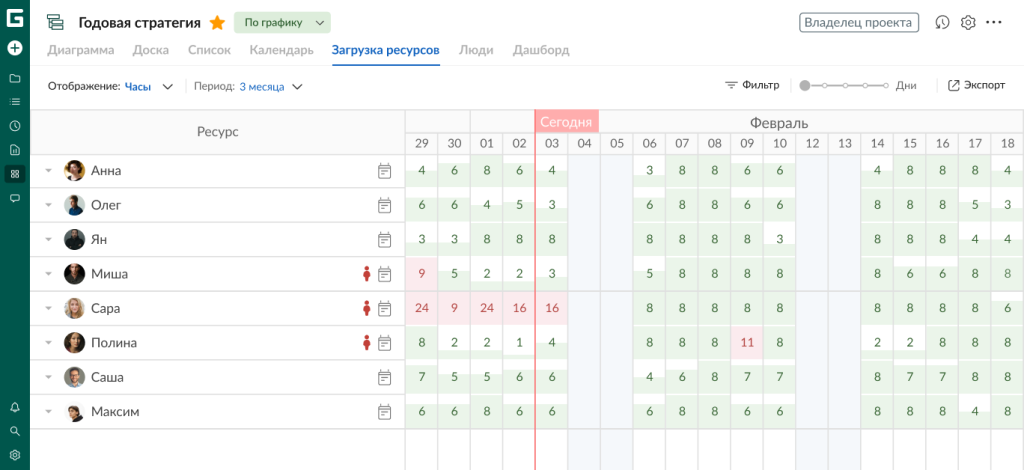
Календарь ресурсов
Команды, которые стремятся узнать, как использовать GanttPRO для управления ресурсами, могут активировать календарь ресурсов при работе в режиме фиксированных трудозатрат. Такая возможность учитывает графики всех ресурсов проекта для определения точной длительности задачи.
Когда какой-то участник команды назначает ресурс задаче, система автоматически рассчитывает ее длительность на основе доступных рабочих часов этого ресурса.
Виртуальные ресурсы
Опытные пользователи знают, что GanttPRO выгодно отличается от конкурентов способностью создавать виртуальные ресурсы. К слову, такая возможность действительно редко встречается в других программах.
Здесь не нужно много времени и усилий для создания и управления виртуальными ресурсами. Их довольно легко добавить в проект, а также назначить им задачи и указать их стоимость.
Программа позволяет добавлять неограниченное количество виртуальных ресурсов независимо от тарифного плана аккаунта.
Вот какими мыслями делится пользователь GanttPRO Иван Солев:
GanttPRO подойдет не только для каких-либо мелких проектов, но и для достаточно крупных бизнес-решений. Очень понравилась возможность добавлять виртуальные ресурсы вместо живых людей, что позволяет планировать и добавлять куда больше вещей.
Пользователям GanttPRO нравится, что они могут легко интегрировать виртуальные ресурсы как в свои аккаунты, так и в проекты.
Чтобы добавить виртуальный ресурс на уровне аккаунта, следует перейти в настройки аккаунта в нижнем левом углу и открыть раздел «Команда и ресурсы». Оттуда можно перейти во вкладку «Виртуальные ресурсы» и нажать кнопку «+ Создать новый» для добавления ресурса.
Чтобы добавить виртуальные ресурсы в проект, перейдите во вкладку «Люди» и выберите там «Виртуальные ресурсы». Затем просто нажмите кнопку «+ Добавить ресурсы».
Еще одна важная возможность, которая набирает все большую популярность среди проектных команд, — это конвертация виртуальных ресурсов в пользователей. Опция помогает автоматизировать процесс добавления реальных пользователей без длительной ручной работы.
Ресурсы можно конвертировать в любом проекте. Однако это можно осуществить в рамках определенного проекта, а не на уровне аккаунта.
Чтобы конвертировать ресурс, перейдите во вкладку «Люди» и выберите «Виртуальные ресурсы». Оттуда выберите любой ресурс и преобразуйте его, нажав «Конвертировать в пользователя».
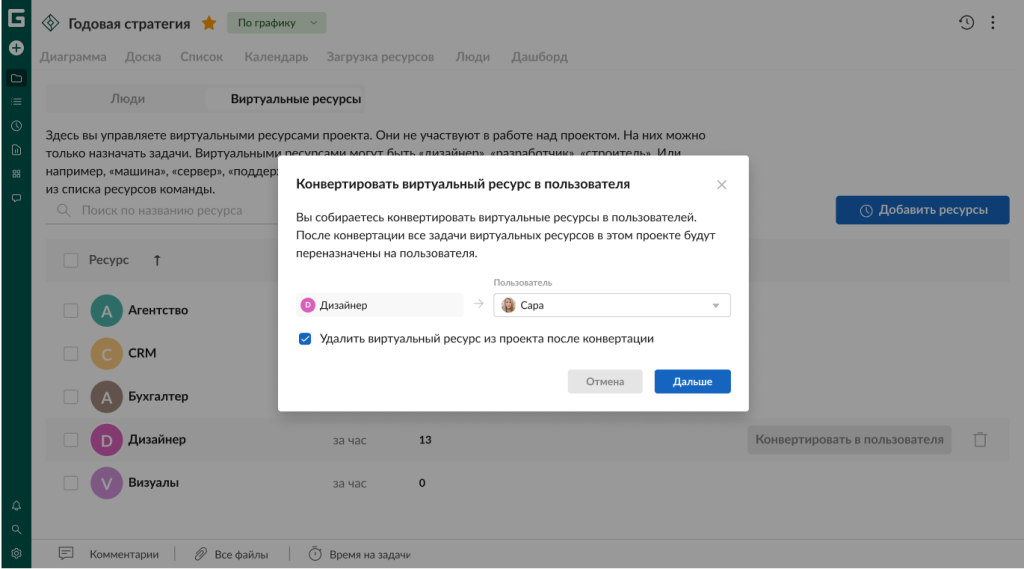
7. Бюджет
Пользователи, которым необходимо получить расчетную стоимость своих проектов на основе стоимости задач и ресурсов, оценят возможности управления финансами в GanttPRO. С помощью программы они могут легко завершать проекты и оставаться в рамках запланированного бюджета.
Одна из пользователей программы, Илона Дуксина, также отмечает в своем отзыве возможность управления бюджетом:
GanttPRO оставляет очень положительное впечатление благодаря своей простоте и эффективности. Инструмент дает возможность гибко управлять задачами, сроками, ресурсами и бюджетами.
В программе два метода расчета стоимости:
- Автоматический расчет бюджета. Когда пользователь включает эту опцию, расходы автоматически оцениваются на основе значений стоимости ресурсов. Такой вариант подходит для быстрой настройки и управления.
- Ручной расчет бюджета. Когда возможность автоматического расчета отключена, пользователи могут вводить финансовые данные вручную. Такой способ подходит всем, кто желает самостоятельно контролировать и вводить информацию по бюджету и часто корректировать расходы.
Режим расчета бюджета устанавливается индивидуально для каждого проекта. Он не применяется ко всем проектам в аккаунте.
GanttPRO также ценят за дополнительные настройки, которые не менее важны при управлении проектами.
К примеру, расчет загрузки ресурсов. В программе есть три способа расчета длительности и трудозатрат:
- Фиксированные трудозатраты. Когда пользователь назначает ресурс задаче, трудозатраты остаются неизменными, а длительность рассчитывается автоматически.
- Фиксированная длительность. Когда участник команды назначает ресурс задаче, длительность остается фиксированной, а трудозатраты рассчитываются автоматически.
- Фиксированные длительность и трудозатраты. Когда пользователь назначает ресурс задаче, трудозатраты и длительность остаются неизменными, а рабочие часы в день рассчитываются автоматически.
В GanttPRO по умолчанию установлен вариант с фиксированными трудозатратами.
Эта возможность — отличный пример того, что можно делать в GanttPRO во время бесплатного пробного периода.
8. Публичная ссылка
Помимо внутрикомандной коммуникации GanttPRO дает возможность взаимодействовать с третьими сторонами.
В программе доступен быстрый доступ к проектам без регистрации. Пользователи знают об этом и активно делятся публичной ссылкой, чтобы информировать клиентов, участников команды и других заинтересованных лиц в любое время.
Вам нужно всего пару кликов, чтобы создать одну или несколько публичных ссылок. Они могут быть статическими или динамическими, а также с отфильтрованными данными и на различные представления проекта. Также доступны дополнительные настройки, такие как описание, фильтр и пароль.
Пользователь Руслана Якимив отмечает:
Очень удобно, что в GanttPRO по ссылке можно сразу предоставить доступ всем участникам проекта, где в онлайн формате видна динамика исполнения работ. Диаграмма визуально выглядит понятной даже для новичков.
Эта возможность отображается при нажатии на кнопку с тремя точками, расположенную в правом верхнем углу.
9. Экспорт
Командам часто нужно делиться своими проектами с партнерами, клиентами или другими заинтересованными сторонами. Вот почему они также часто включают экспорт в подборку самых любимых возможностей в GanttPRO.
В программе можно просто и быстро экспортировать данные и сохранять их в различных форматах, таких как PDF, PNG, XLSX и XML. Такая гибкость позволяет всем заинтересованным сторонам быть в курсе событий, обеспечивает качественную отчетность по проекту, облегчает интеграцию данных в презентации и охватывает множество других целей.
Это одна из любимых возможностей пользователя GanttPRO Павла Никонова. Вот его комментарий:
В GanttPRO есть все, что нужно для управления проектами. Особенно радует возможность экспорта диаграммы в разные форматы, что упрощает обмен данными с коллегами. Благодаря этому, работать с проектами стало намного легче и приятнее.
Помимо выбора формата, в GanttPRO можно настраивать параметры экспорта, меняя размер бумаги, ориентацию, уровень масштабирования, параметры полей и т. д. Возможен экспорт не только отдельных проектов, но и портфелей, загрузок ресурсов, списков задач, отчетов и учета времени.
Кнопка «Экспорт» расположена в правом верхнем углу.
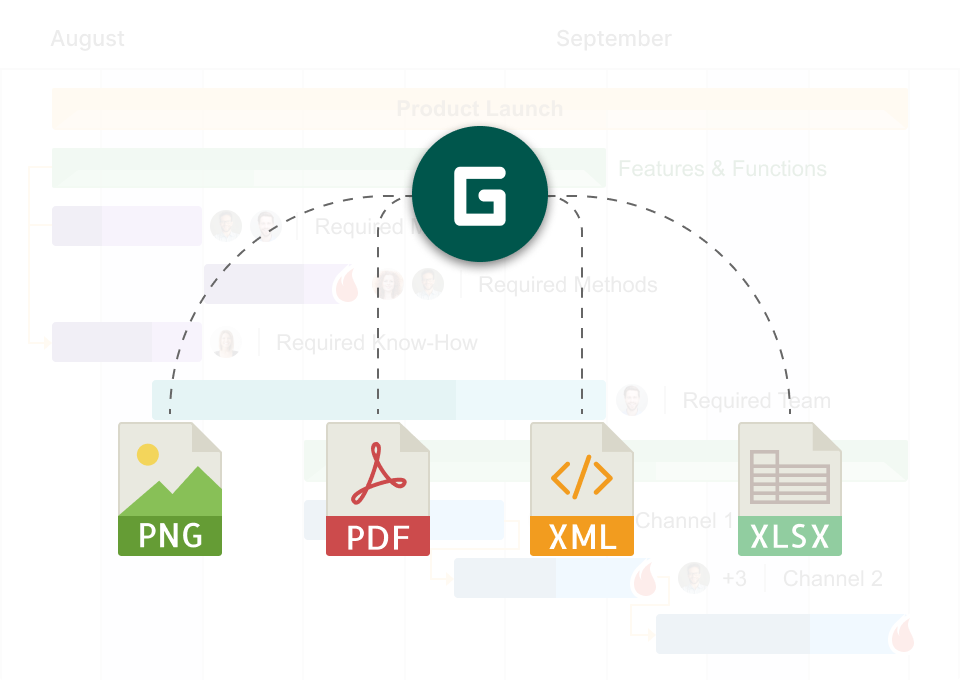
10. Интеграции
В современной бизнес-среде многим компаниям необходимо, чтобы инструменты управления имели широкие возможности интеграции с другими профессиональными решениями. Пользователи GanttPRO также ценят и активно используют такую возможность в своей работе.
В программе можно легко синхронизировать и интегрировать данные с:
- Slack.
- Google Drive.
- Jira Cloud.
- OneDrive.
- Microsoft Teams.
Кроме того, вы можете импортировать информацию о проекте из таких инструментов, как Microsoft Project и Microsoft Excel.
Слова пользователя Руслана Кузнецова подтверждают важность этого функционала в GanttPRO:
Возможность интеграции GanttPRO с другими популярными инструментами, такими как Jira и Google Drive, значительно упрощает процесс управления проектами.
Стоит отметить, что в GanttPRO постоянно добавляются новые интеграции, основанные на запросах пользователей. Подробности можно найти на странице интеграций GanttPRO.
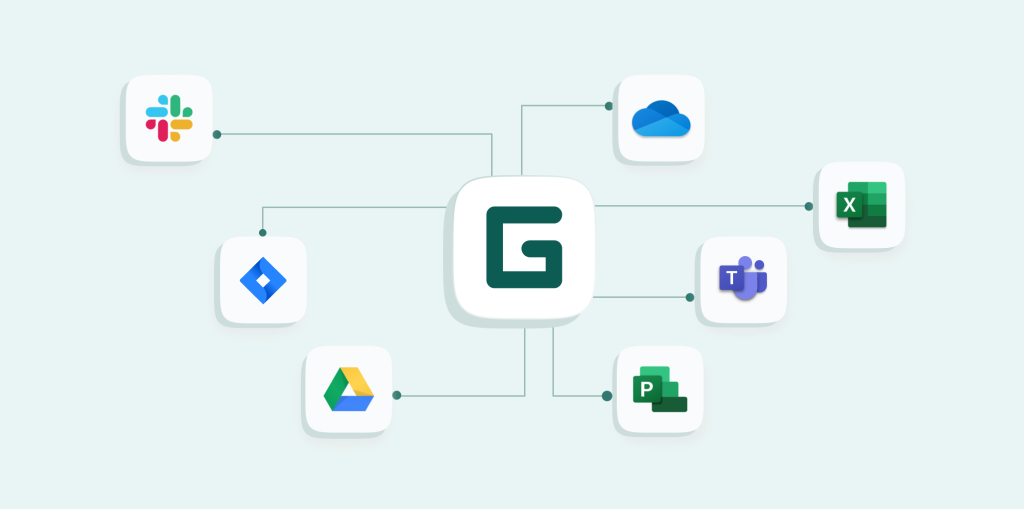
На этом все.
Пробуйте эти и другие возможности GanttPRO и управляйте проектами на профессиональном уровне.
Добивайтесь новых высот в управлении проектами с помощью GanttPRO
Мы рассмотрели 10 самых любимых пользователями возможностей GanttPRO. Однако важно помнить, что это лишь часть широкого потенциала программы.
Постоянное развитие GanttPRO связано с регулярным добавлением новых возможностей и оптимизацией существующих на основе отзывов пользователей.
Независимо от того, управляете ли вы небольшой командой или крупной компанией, программа предоставляет расширенный функционал и гибкость, чтобы делать проекты более эффективными и успешными.

Эффективная программа для управления проектами
Планируйте и контролируйте проекты с онлайн диаграммой Ганта.
Попробуйте бесплатноRead also
Сервис для гибкого планирования!
Более 1 млн менеджеров экономят на управлении командой до 3 часов в день вместе с GanttPRO
Попробуйте бесплатноГарантируем 100% конфиденциальность!